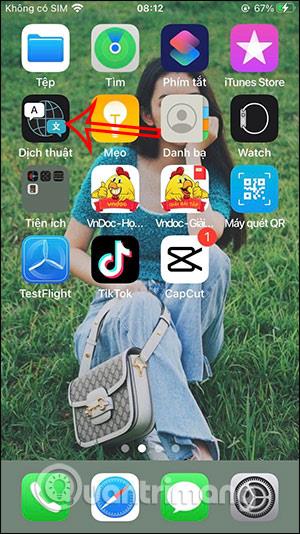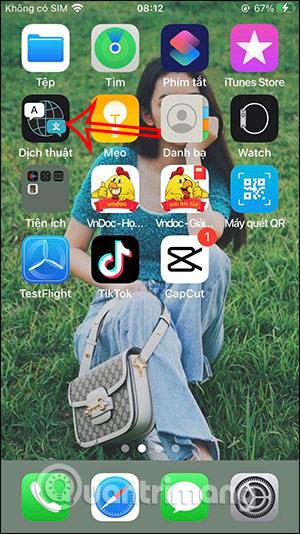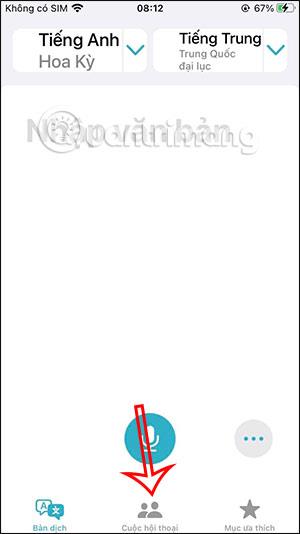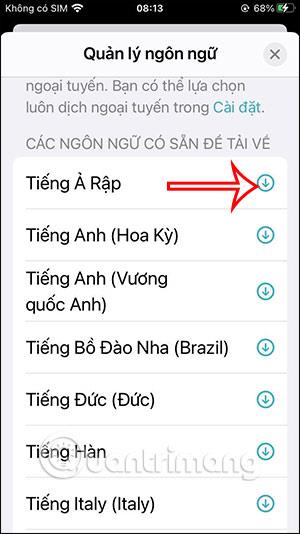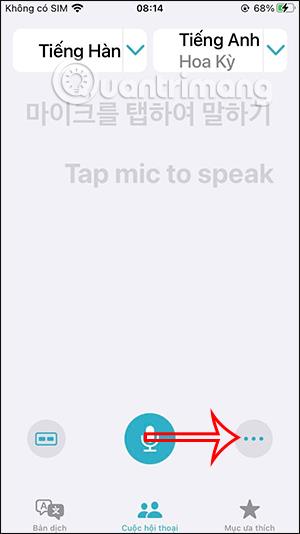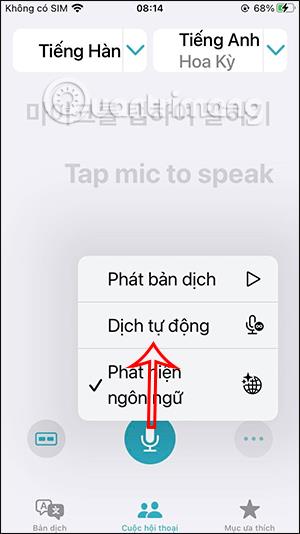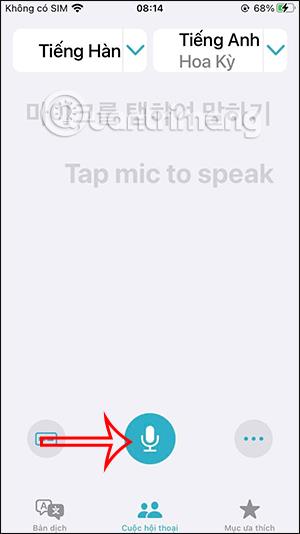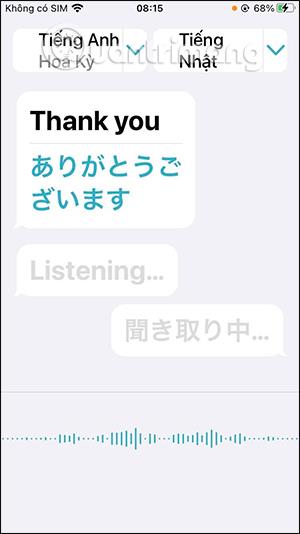„Apple Translate iOS 15“ vertimo programa turi keletą naujų, naudingesnių funkcijų, pvz., galimybę išversti kelis turinį, tiesioginį tekstą „iOS 15“ arba galimybę versti pokalbius. Ši funkcija išvers pokalbius realiuoju laiku, kai rašote tekstą su kitais, neliesdami ekrano arba nenaudodami papildomų vertimo programų iPhone. Toliau pateiktame straipsnyje bus paaiškinta, kaip išversti pokalbius „iPhone“.
Pokalbių vertimo „iPhone“ instrukcijos
1 žingsnis:
Spustelėjame vertimo programą iPhone . Tada perjungiate į programos sąsają, pirmiausia spustelėkite Naujas pokalbis .
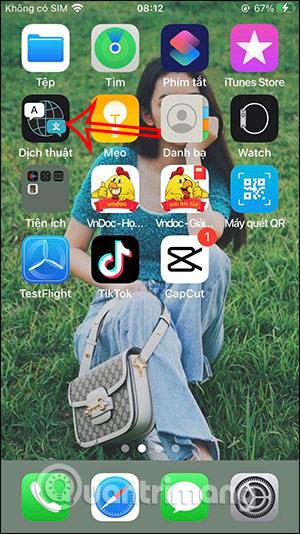
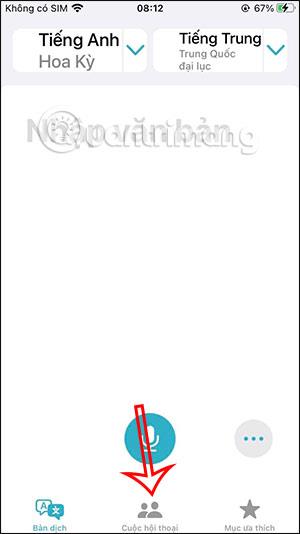
2 žingsnis:
Tada spustelėjame dabartinę kalbą , tada pasirodo kalbų sąrašas. Toliau spustelėkite Tvarkyti kalbą , kad pasirinktumėte kalbą, kurią norite naudoti. Šiame sąraše galite atsisiųsti daug kitų kalbų .
Atminkite, kad „Apple“ vertėjo programa „iPhone“ šiuo metu nepalaiko vietnamiečių kalbos.

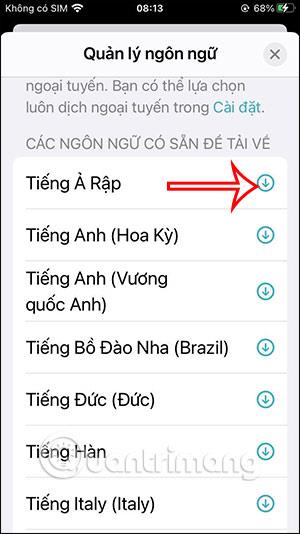
3 veiksmas:
Atsisiuntę pasirinktą kalbą, grįžkite į programos sąsają, spustelėkite 3 taškų piktogramą ir pasirinkite Automatinis vertimas , kad galėtumėte naudoti šią funkciją iPhone.
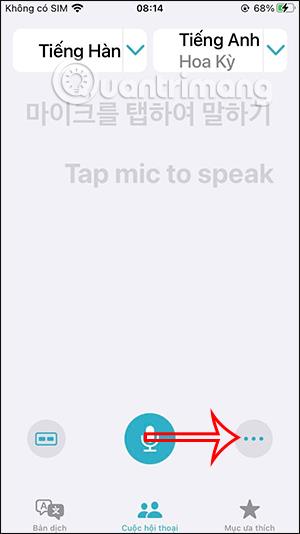
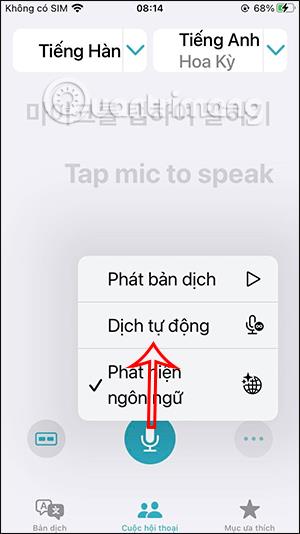
4 veiksmas:
Galiausiai tiesiog paspaudžiame mikrofoną ir pradedame pokalbį, turinio vertime po dialogu bus rodomas mėlynas tekstas. Turite kalbėti garsiai ir aiškiai, kad vertimo programa galėtų klausytis, aptikti kalbą ir automatiškai išversti.
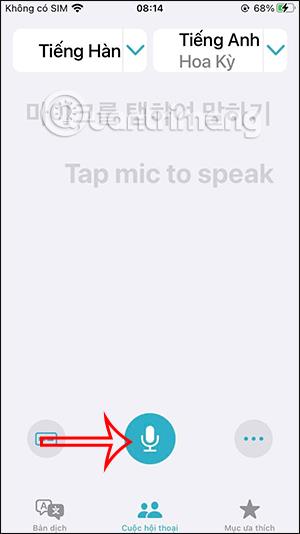
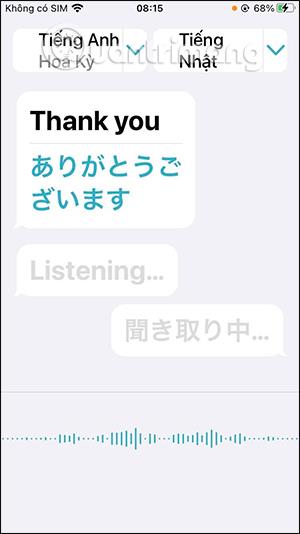
Vaizdo pamoka apie pokalbių vertimą tiesiai į iPhone